ກະວີ:
Monica Porter
ວັນທີຂອງການສ້າງ:
19 ດົນໆ 2021
ວັນທີປັບປຸງ:
1 ເດືອນກໍລະກົດ 2024

ເນື້ອຫາ
ຫລາຍໆແອັບທີ່ສົ່ງຂໍ້ຄວາມທີ່ຕິດຕັ້ງໄວ້ລ່ວງ ໜ້າ ໃນອຸປະກອນ Android ມີການສະກັດຂໍ້ຄວາມ, ແຕ່ສິ່ງນີ້ອາດຈະຖືກ ຈຳ ກັດໂດຍຜູ້ໃຫ້ບໍລິການຂອງທ່ານ. ຖ້າແອັບ mess ສົ່ງຂໍ້ຄວາມເລີ່ມຕົ້ນບໍ່ສະກັດຂໍ້ຄວາມ, ທ່ານສາມາດຕິດຕັ້ງມັນຫຼືຕິດຕໍ່ຜູ້ໃຫ້ບໍລິການຂອງທ່ານ.
ຂັ້ນຕອນ
ວິທີທີ່ 1 ຂອງ 5: ໃຊ້ Google Messenger
ເປີດ Messenger ໃນອຸປະກອນ Android ຂອງທ່ານ. ມັນເປັນສັນຍາລັກຮູບວົງມົນສີຟ້າທີ່ມີກ່ອງສົນທະນາສີຂາວຢູ່ແຈຂວາເທິງ.
- ບໍ່ຄວນສັບສົນກັບ Facebook Messenger ເຊິ່ງມີໂລໂກ້ຄ້າຍຄືກັນ.
- Google Messenger ມີຢູ່ໃນ Google Play Store ໃນອຸປະກອນ Android ແລະຕິດຕັ້ງໄວ້ກ່ອນໃນໂທລະສັບ Nexus ແລະ Pixel.
- ຖ້າທ່ານ ກຳ ລັງໃຊ້ບໍລິການຂົນສົ່ງຫຼືຂໍ້ຄວາມອື່ນ, ວິທີນີ້ຈະບໍ່ເຮັດວຽກ ສຳ ລັບທ່ານ. ການ ນຳ ໃຊ້ແອັບນີ້ແມ່ນ ໜຶ່ງ ໃນວິທີທີ່ງ່າຍທີ່ສຸດທີ່ຈະສະກັດຂໍ້ຄວາມ, ດັ່ງນັ້ນທ່ານອາດຈະພິຈາລະນາປ່ຽນໄປໃຊ້ຖ້າທ່ານຕ້ອງການສະກັດຂໍ້ຄວາມຫຼາຍຢ່າງ.

ແຕະການສົນທະນາກັບເບີທີ່ທ່ານຕ້ອງການບລັອກ. ທ່ານສາມາດສະກັດຜູ້ສົ່ງໃນການສົນທະນາໃດໆ.
ແຕະ ⋮ ຢູ່ແຈຂວາເທິງເພື່ອເປີດລາຍການຕົວເລືອກ.

ແຕະ ປະຊາຊົນ & ທາງເລືອກ (ຜູ້ໃຊ້ແລະຕົວເລືອກ) ເພື່ອເປີດ ໜ້າ ຈໍ ໃໝ່ ດ້ວຍຂໍ້ມູນການສົນທະນາ.
ແຕະ ບລັອກແລະລາຍງານສະແປມ (ຂັດຂວາງແລະລາຍງານສະແປມ). ທ່ານຈະຖືກຮ້ອງຂໍໃຫ້ຢືນຢັນວ່າທ່ານຕ້ອງການທີ່ຈະສະກັດຕົວເລກດັ່ງກ່າວ.

ແຕະ ຕົກລົງ ແລະຂໍ້ຄວາມຈາກເບີນີ້ຈະຖືກບລັອກຕັ້ງແຕ່ດຽວນີ້.- ທ່ານຈະບໍ່ໄດ້ຮັບການແຈ້ງເຕືອນເມື່ອທ່ານໄດ້ຮັບຂໍ້ຄວາມຈາກເບີທີ່ຖືກບລັອກແລະຂໍ້ຄວາມຈະຖືກເກັບໄວ້ທັນທີ.
ວິທີທີ່ 2 ຂອງ 5: ການໃຊ້ Samsung Messages
ເປີດ Samsung Messages. ນີ້ແມ່ນແອັບ mess ສົ່ງຂໍ້ຄວາມ ສຳ ລັບອຸປະກອນ Samsung.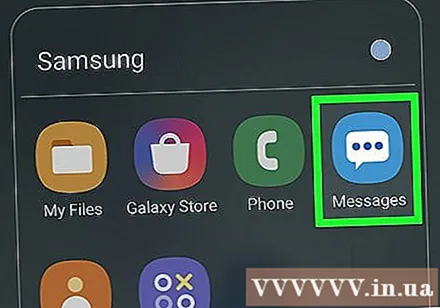
ແຕະ ⋮ ຢູ່ແຈເບື້ອງຂວາເທິງສຸດຂອງ ໜ້າ ຈໍ.
ແຕະ ການຕັ້ງຄ່າ (ຕັ້ງຄ່າ) ຢູ່ທາງລຸ່ມຂອງລາຍຊື່ການຄັດເລືອກ.
ແຕະ ບລັອກຂໍ້ຄວາມ (ບລັອກຂໍ້ຄວາມ) ໃກ້ທາງລຸ່ມຂອງເມນູ.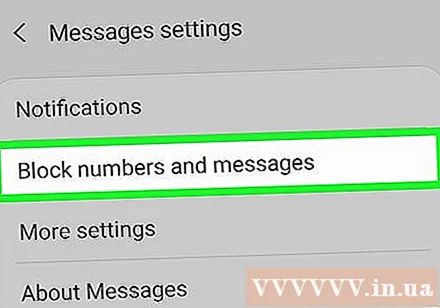
ແຕະ ບັນຊີລາຍຊື່ຕັນ (Blocklist). ນັ້ນແມ່ນຕົວເລືອກ ທຳ ອິດ.
- ຖ້າທ່ານບໍ່ເຫັນທາງເລືອກເຫຼົ່ານີ້, ຜູ້ໃຫ້ບໍລິການຂອງທ່ານອາດຈະໄດ້ປິດການ ນຳ ໃຊ້ພວກມັນ. ຕິດຕໍ່ຜູ້ໃຫ້ບໍລິການຂອງທ່ານຫຼືລອງໃຊ້ວິທີອື່ນຢູ່ລຸ່ມນີ້.
ກະລຸນາໃສ່ເບີທີ່ທ່ານຕ້ອງການສະກັດ.
- ແຕະ ກ່ອງຈົດ ໝາຍ (ກ່ອງຈົດ ໝາຍ) ເພື່ອເລືອກແລະສະກັດຜູ້ທີ່ສົ່ງຂໍ້ຄວາມທີ່ຍັງຄົງຢູ່ໃນກ່ອງຈົດ ໝາຍ.
- ຖ້າທ່ານຕ້ອງການບລັອກຂໍ້ຄວາມຈາກຜູ້ທີ່ມີຊື່ໃນລາຍຊື່ຜູ້ຕິດຕໍ່, ທ່ານຕ້ອງຈັບ ລາຍຊື່ຜູ້ຕິດຕໍ່ (ລາຍຊື່ຜູ້ຕິດຕໍ່) ແລະເລືອກຜູ້ໃດທີ່ຈະສະກັດກັ້ນ.
ແຕະເຄື່ອງ ໝາຍ +. ຕອນນີ້ທ່ານຈະບໍ່ໄດ້ຮັບການແຈ້ງເຕືອນເມື່ອມີຂໍ້ຄວາມຈາກຕົວເລກທີ່ຖືກບລັອກແລະຂໍ້ຄວາມຂອງພວກມັນຈະບໍ່ຖືກສະແດງຢູ່ໃນກ່ອງຈົດ ໝາຍ.
- ແຕະເຄື່ອງ ໝາຍ - ຖັດຈາກຕົວເລກໃນ ບັນຊີລາຍຊື່ຕັນ (ບລັອກລາຍຊື່) ເພື່ອປົດລbອກ.
- ແຕະ ຂໍ້ຄວາມທີ່ຖືກບລັອກ (ຂໍ້ຄວາມທີ່ຖືກບລັອກ) ຢູ່ດ້ານລຸ່ມຂອງ "ຂໍ້ຄວາມທີ່ຖືກບລັອກ" ເພື່ອເບິ່ງຂໍ້ຄວາມຈາກຜູ້ສົ່ງທີ່ຖືກບລັອກ.
ວິທີທີ່ 3 ຂອງ 5: ໃຊ້ຂໍ້ຄວາມຂອງ HTC
ເປີດຂໍ້ຄວາມ HTC. ວິທີການນີ້ໃຊ້ກັບແອັບ mess ສົ່ງຂໍ້ຄວາມທີ່ຕິດຕັ້ງໄວ້ລ່ວງ ໜ້າ ໃນໂທລະສັບ HTC. ຖ້າທ່ານ ກຳ ລັງໃຊ້ແອັບ another ອື່ນ ສຳ ລັບການສົ່ງຂໍ້ຄວາມ, ວິທີນີ້ຈະບໍ່ເຮັດວຽກ.
ແຕະແລະຖືຂໍ້ຄວາມທີ່ທ່ານຕ້ອງການບລັອກ. ຫຼັງຈາກຖືການສົນທະນາດ້ວຍນິ້ວມືຂອງທ່ານເປັນເວລາ ໜຶ່ງ, ໜ້າ ຈໍຈະສະແດງເມນູ.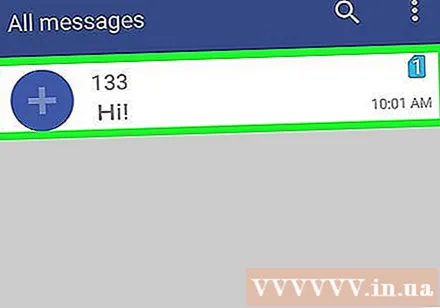
ແຕະ ຕິດຕໍ່ບລັອກ (ບລັອກຕິດຕໍ່). ນີ້ຈະເພີ່ມລາຍຊື່ຜູ້ຕິດຕໍ່ເຂົ້າໃນລາຍຊື່ block ແລະທ່ານຈະບໍ່ໄດ້ຮັບຂໍ້ຄວາມຈາກເບີດັ່ງກ່າວອີກຕໍ່ໄປ. ໂຄສະນາ
ວິທີທີ່ 4 ຂອງ 5: ໃຊ້ app ເພື່ອບລັອກຂໍ້ຄວາມ
ແຕະໃສ່ແອັບ Goolge Play Store. ທ່ານຈະພົບເຫັນໃບສະ ໝັກ ນີ້ຢູ່ໃນຮ້ານສະ ໝັກ ຫລືຢູ່ ໜ້າ ຈໍເຮືອນ. ນີ້ຈະເປີດຮ້ານ app ໃນອຸປະກອນຂອງທ່ານ.
ຊອກຫາ "sms block" (ຂໍ້ຄວາມບລັອກ). ນີ້ຈະພົບກັບແອັບ apps ທີ່ຂັດຂວາງຂໍ້ຄວາມ. ທ່ານສາມາດເຫັນຫລາຍໆຂໍ້ຄວາມທີ່ຖືກບລັອກຂໍ້ຄວາມໃນ Android. ບາງ ຄຳ ຮ້ອງສະ ໝັກ ທີ່ໄດ້ຮັບຄວາມນິຍົມລວມມີ: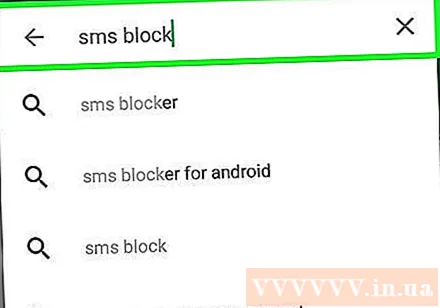
- ຕົວສະກັດ SMS Inbox SMS ທີ່ສະອາດ
- ສະກັດການໂທແລະບລັອກ SMS
- ຕົວສະກັດຕົວ ໜັງ ສື
- ທ່ານ Truemessenger
ຕິດຕັ້ງແອັບພລິເຄຊັນທີ່ທ່ານຕ້ອງການໃຊ້. ແຕ່ລະແອັບມີຄຸນລັກສະນະຂອງມັນເອງ, ແຕ່ວ່າມັນທັງ ໝົດ ໃຫ້ທ່ານບລັອກຂໍ້ຄວາມ.
ຕັ້ງແອັບ app ໃໝ່ ນີ້ເປັນແອັບ mess ສົ່ງຂໍ້ຄວາມເລີ່ມຕົ້ນຂອງທ່ານ (ເມື່ອຖືກຖາມ). ຫຼາຍກິດຕ້ອງໄດ້ຮັບການຄັດເລືອກເປັນແອັບ mess ສົ່ງຂໍ້ຄວາມເລີ່ມຕົ້ນເພື່ອສະກັດຂໍ້ຄວາມ ໃໝ່. ນັ້ນ ໝາຍ ຄວາມວ່າທ່ານຈະໄດ້ຮັບແລະສົ່ງຂໍ້ຄວາມຜ່ານແອັບນີ້ແທນທີ່ຈະເປັນແອັບ app ສົ່ງຂໍ້ຄວາມເກົ່າ. ໂດຍສະເພາະຂໍ້ສະກັດຕົວ ໜັງ ສືບໍ່ ຈຳ ເປັນຕ້ອງມີການກະ ທຳ ນີ້.
ເປີດບັນຊີລາຍຊື່ block. ນັ້ນສາມາດເປັນ ໜ້າ ຈໍເລີ່ມຕົ້ນເມື່ອທ່ານເປີດແອັບຫຼືທ່ານຕ້ອງເປີດບັນຊີນັ້ນເອງ. ໃນ Truemessenger, ເປີດ Spam Inbox.
ຕື່ມຕົວເລກ ໃໝ່ ເຂົ້າໃນບັນຊີ block. ແຕະປຸ່ມ Add (ປຸ່ມຕ່າງກັນຂື້ນກັບແອັບ) ແລະຈາກນັ້ນໃສ່ເບີໂທຫລືເລືອກລາຍຊື່ຜູ້ຕິດຕໍ່ທີ່ທ່ານຕ້ອງການປິດ.
ຂັດຂວາງຕົວເລກທີ່ແປກປະຫຼາດ. ຫຼາຍແອັບ blocking ທີ່ຂັດຂວາງຂໍ້ຄວາມຍັງຊ່ວຍໃຫ້ທ່ານສາມາດປິດຕົວເລກທີ່ບໍ່ຮູ້ຈັກ. ນີ້ແມ່ນວິທີທີ່ເປັນປະໂຫຍດທີ່ຈະສະກັດ spam, ແຕ່ຈົ່ງລະມັດລະວັງເພາະມັນຍັງຈະສະກັດຂໍ້ຄວາມ ສຳ ຄັນຈາກຄົນທີ່ບໍ່ຢູ່ໃນລາຍຊື່ຜູ້ຕິດຕໍ່ຂອງທ່ານ. ໂຄສະນາ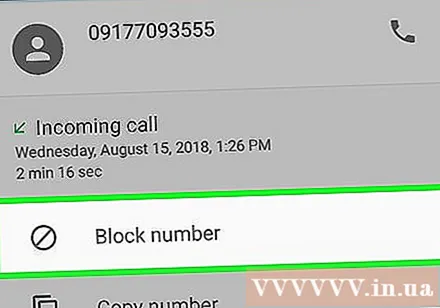
ວິທີທີ່ 5 ຂອງ 5: ຕິດຕໍ່ຜູ້ໃຫ້ບໍລິການ
ໄປທີ່ເວັບໄຊທ໌ຂອງຜູ້ຂົນສົ່ງຂອງທ່ານ. ຜູ້ຂົນສົ່ງສ່ວນໃຫຍ່ມີເຄື່ອງມືເວັບທີ່ຊ່ວຍໃຫ້ທ່ານສາມາດສະກັດກັ້ນຂໍ້ຄວາມແລະອີເມວ. ຕົວເລືອກເຫຼົ່ານີ້ຍັງແຕກຕ່າງກັນຈາກຜູ້ໃຫ້ບໍລິການກັບຜູ້ໃຫ້ບໍລິການ.
- AT&T - ທ່ານຕ້ອງຊື້ບໍລິການ "ຂໍ້ ຈຳ ກັດ Smart" ສຳ ລັບບັນຊີຂອງທ່ານ. ຫຼັງຈາກທີ່ທ່ານເປີດໃຊ້ບໍລິການ, ທ່ານສາມາດບລັອກຂໍ້ຄວາມແລະການໂທຈາກຫຼາຍຕົວເລກ.
- Sprint - ທ່ານ ຈຳ ເປັນຕ້ອງເຂົ້າສູ່ ໜ້າ "My Sprint" ແລະໃສ່ເບີໂທລະສັບຂອງທ່ານໃນສ່ວນ "ຂີດ ຈຳ ກັດແລະໃບອະນຸຍາດ".
- T-Mobile - ທ່ານ ຈຳ ເປັນຕ້ອງມີ "ເງິນອຸດ ໜູນ ຄອບຄົວ" ສຳ ລັບບັນຊີຂອງທ່ານ. ຫຼັງຈາກເປີດໃຊ້ງານຄຸນລັກສະນະນີ້, ທ່ານສາມາດບລັອກຂໍ້ຄວາມຈາກ 10 ລາຍຊື່ຜູ້ຕິດຕໍ່ອື່ນ.
- Verizon - ທ່ານ ຈຳ ເປັນຕ້ອງເພີ່ມ "Block Calls & Messages" ເຂົ້າໃນບັນຊີຂອງທ່ານ. ຫຼັງຈາກທີ່ທ່ານເປີດໃຊ້ບໍລິການນີ້, ທ່ານສາມາດບລັອກຜູ້ຕິດຕໍ່ຫຼາຍຄັ້ງໃນເວລາດຽວກັນເປັນເວລາ 90 ວັນ.
ໂທຫາບໍລິການລູກຄ້າຂອງທ່ານ. ຖ້າທ່ານຖືກຂົ່ມເຫັງ, ທ່ານສາມາດຂໍໃຫ້ຜູ້ໃຫ້ບໍລິການຂອງທ່ານປິດກັ້ນ ຈຳ ນວນດັ່ງກ່າວໂດຍບໍ່ເສຍຄ່າ. ຕິດຕໍ່ບໍລິການລູກຄ້າຂອງຜູ້ໃຫ້ບໍລິການຂອງທ່ານແລະອະທິບາຍວ່າທ່ານຕ້ອງການທີ່ຈະກີດຂວາງ ຈຳ ນວນທີ່ແນ່ນອນຈາກການຕິດຕໍ່ກັບເບີໂທລະສັບຂອງທ່ານ. ເຖິງຢ່າງໃດກໍ່ຕາມ, ທ່ານຕ້ອງເປັນເຈົ້າຂອງຫລືມີສິດ ອຳ ນາດຂອງເຈົ້າຂອງເພື່ອເຮັດສິ່ງນີ້. ໂຄສະນາ



